Sắp xếp các mục theo thứ tự tăng dần hoặc giảm dần bằng cách sử dụng kết hợp các hàm COUNTIF, RANK.EQ và SUMPRODUCT tương đối đơn giản. Bạn có thể sắp xếp các mục có hoặc không trùng lặp và duy trì kiểm soát để bỏ qua hoặc không bỏ qua bất kỳ cấp bậc nào trong trình tự sắp xếp.
Bằng cách chỉ định các cấp bậc tương tự cho nhiều mục giống nhau, hàm RANK.EQ bỏ qua các số trong chuỗi tổng thể. Để tránh việc bỏ qua này, hãy sử dụng hàm SUMPRODUCT với hàm COUNTIF. Sự kết hợp này sắp xếp những giá trị trùng lặp mà không bỏ qua các con số.
Có thể sử dụng hàm RANK.EQ kết hợp với hàm COUNTIF để dừng việc bỏ qua các con số, nhưng nó cũng sẽ bỏ qua sự trùng lặp thứ hạng. Mặc dù không có số nào lặp lại hai lần, nhưng hai học sinh có cùng số (%) có thể được xếp hạng khác nhau.
Để hiểu rõ hơn điều này, hãy xem cách RANK.EQ hoạt động cùng với COUNTIF. Công thức có dạng như sau:
=RANK.EQ(B2,$B$2:$B$11,0)+COUNTIF($B$2:B2,B2)-1Thực hiện công thức này sẽ giải quyết vấn đề bỏ qua số.
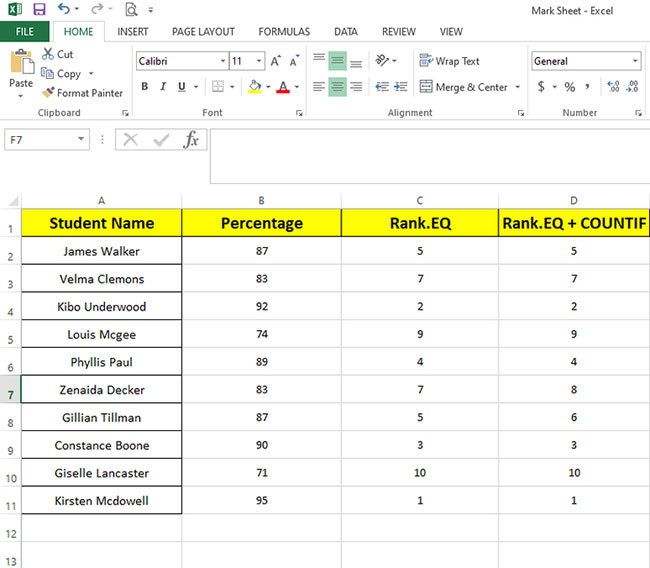
Không có sự trùng lặp trong các cấp bậc ở trên. Nhưng, James Walker và Gillian Tillman, 2 người có cùng thứ hạng, giờ lại được xếp ở vị trí khác nhau.
Do đó, sử dụng RANK.EQ với COUNTIF đã giải quyết được một nửa vấn đề, nhưng chưa tạo ra kết quả mong muốn.
Để xếp hạng các sinh viên trong danh sách bằng cách gán những thứ hạng giống nhau cho các tỷ lệ phần trăm tương đương mà không bỏ qua bất kỳ số nào, bạn có thể sử dụng hàm SUMPRODUCT với COUNTIF.
Hãy xem công thức bên dưới:
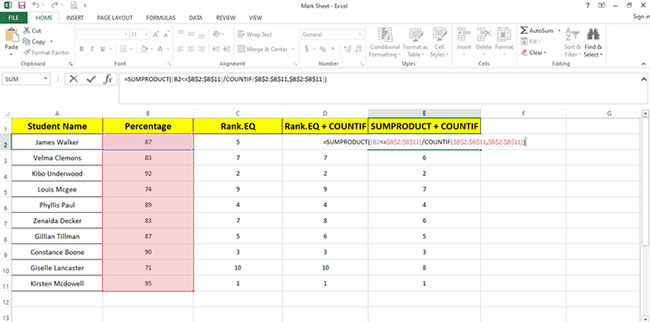
Công thức có vẻ phức tạp, nhưng đó là cách tốt nhất để xếp hạng các mục một cách chính xác. Bằng cách này, bạn có thể đạt được kết quả mong muốn với sự trùng lặp thứ hạng và không có số nào bị bỏ qua.
Trong khi đưa ra kết quả cho học sinh của mình, bạn có thể sử dụng trực tiếp công thức SUMPRODUCT để thay thế cho hàm RANK. Để tính toán xếp hạng không trùng lặp, bạn có thể sử dụng hàm RANK.EQ một mình hoặc với hàm COUNTIF.
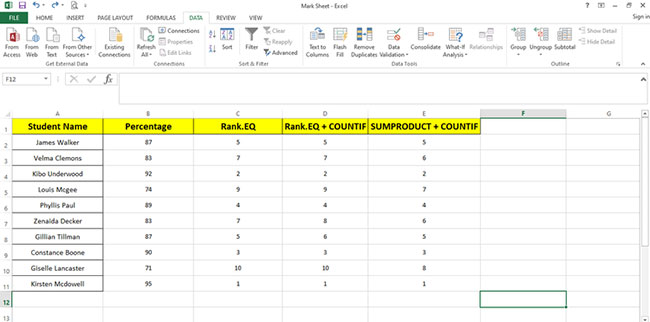
Trên tab Data, hãy nhấp vào nhóm Sort and Filter và chọn thứ tự tăng dần để sắp xếp thứ hạng.
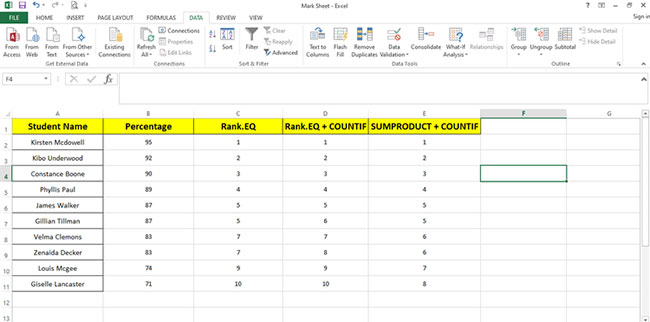
So sánh các kết quả trong ba hàng cạnh nhau để hiểu rõ hơn về cách hoạt động của từng phương pháp xếp hạng các mục.
Chúc bạn thực hiện thành công!
Nguồn tin: quantrimang.com
Ý kiến bạn đọc
Những tin mới hơn
Những tin cũ hơn